Với hàng triệu chiếc ví được bán trên toàn thế giới, Ledger Nano S là ví phần cứng phổ biến nhất. Thiết bị này được khen ngợi vì tính bảo mật và hỗ trợ cho nhiều loại coin. Nếu bạn chưa có chiếc nào, bạn có thể mua Ledger Nano S tại đây.
Chúng ta hãy cùng xem hướng dẫn sử dụng ví phần cứng Ledger Nano S, sử dụng ứng dụng Ledger Live nhé!
Ledger Live là ứng dụng dùng cho máy tính chính thức của Ledger hoạt động như một giao diện với ví phần cứng Ledger Nano S. Khóa riêng của bạn, được sử dụng để truy xuất tất cả các loại tiền điện tử của bạn từ blockchain, vẫn sẽ được lưu trữ ngoại tuyến một cách an toàn trong Ledger Nano S.
Ledger Live chỉ là giao diện cho phép bạn gửi và nhận giao dịch, tạo tài khoản và xem số dư của bạn trên ví Ledger.
Nếu bạn chưa có tiền điện tử, bạn có thể mua chúng trên các sàn giao dịch phổ biến, an toàn và dễ sử dụng như bitcoinvn.io hoặc vbtc.exchange.
Tải xuống và cài đặt Ledger Live
Truy cập https://www.ledger.com/pages/ledger-live.
Nhấp vào Tải xuống Tải xuống ngay bây giờ hoặc nhấp vào hệ điều hành cụ thể mà bạn có (Windows, Mac hoặc Linux).
Yêu cầu ứng dụng phải có :
- Windows 8+, macOS 10.8+, Linux
- 64-bits desktop
- Tắt chương trình diệt virus đi
Mở ứng dụng và cài đặt nó trên máy tính của bạn.
Quá trình cài đặt không mất quá vài phút và khi hoàn tất, bạn sẽ thấy biểu tượng Ledger Live trên màn hình của bạn. Biểu tượng là một vòng tròn màu trắng với hai đường cong màu xanh.
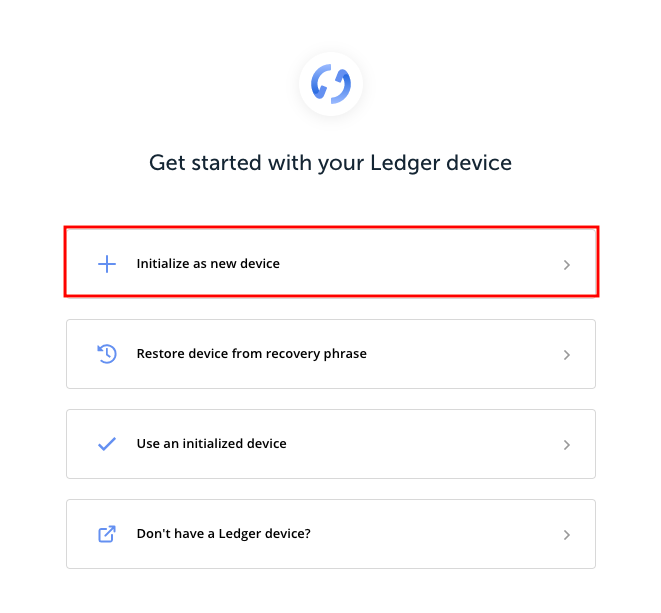
Bây giờ màn hình sẽ hiển thị: Chọn mã pin của bạn. Kết nối Ledger Nano S qua dây USB với máy tính của bạn
Trên Ledger Nano S, nhấn cả hai nút cùng lúc nghĩa là bạn chọn tùy chọn hiện thị trên màn hình của thiết bị nhé!
Nhấn cả hai nút bây giờ để bắt đầu.
Nhấn cả hai nút để Chọn mã PIN. Mã PIN dài từ bốn đến tám chữ số và nó bảo vệ tài sản của bạn trong trường hợp người khác nắm giữ thiết bị Sổ Cái của bạn. Đảm bảo ghi xuống vào tờ giấy mã PIN của bạn và lưu trữ cẩn thận nhé!
Sử dụng các nút trái và phải để di chuyển qua các chữ số. Khi bạn đạt đến số bạn muốn là chữ số đầu tiên, nhấn cả hai nút để chọn nó. Làm tương tự cho các chữ số còn lại.
Nếu bạn muốn mã PIN có ít hơn tám chữ số, sau đó cuộn xuống dấu V chọn sau chữ số cuối cùng của bạn và sau đó nhấn cả hai nút để xác nhận. Để xóa một chữ số, hãy di chuyển xuống dấu X và sau đó nhấn cả hai nút.
Viết cụm từ phục hồi của bạn (cụm từ hạt giống seed key)
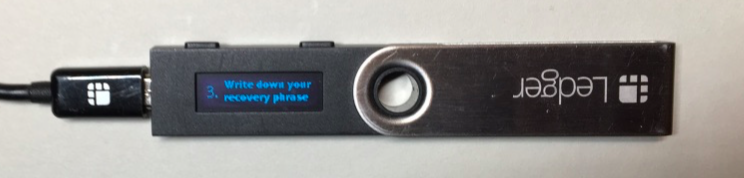
Màn hình Ledger Nano S sẽ hiển thị: Viết xuống cụm từ khôi phục của bạn. Đây là bước quan trọng nhất. Thiết bị Ledger sẽ tạo ra một cụm từ khôi phục 24 từ mà bạn sẽ ghi lại toàn bộ trên giấy. Cụm từ khôi phục này, còn được gọi là cụm từ hạt giống / tiếng Anh là seed key, một đại diện của một khóa Master Master mà được sử dụng để truy cập và sở hữu tất cả các loại tiền điện tử của bạn.
Tất cả các loại tiền điện tử của bạn thực sự được lưu trữ trên blockchain chứ không phải trên ví phần cứng hoặc phần mềm. Cụm từ hạt giống này hoạt động như một khóa cho phép bạn truy cập và có quyền sở hữu các loại tiền điện tử này. Bất cứ ai có cụm từ hạt giống sẽ có thể kiểm soát tất cả các loại tiền điện tử của bạn, nên bạn cần lưu ý không chia sẻ cho bất kỳ ai.
KHÔNG BAO GIỜ chụp ảnh cụm từ hạt giống, không bao giờ lưu cụm từ vào máy tính hoặc thiết bị di động và không bao giờ lưu cụm từ này vào bất kỳ thiết bị nào được kết nối trực tuyến online. Tính bảo mật của Ledger Nano S của bạn phụ thuộc vào việc bạn giữ nó hoàn toàn ngoại tuyến.
Hơn nữa, nếu Ledger Nano S của bạn bị mất, bị đánh cắp, bị hỏng hoặc được đặt lại, bạn sẽ có thể khôi phục quyền truy cập vào tất cả các loại tiền điện tử của mình miễn là bạn có cụm từ hạt giống. Cụm từ này xuất phát từ một danh sách tiêu chuẩn được gọi là BIP39. Điều này có nghĩa là bạn có thể khôi phục tất cả các loại tiền điện tử của mình bằng cách nhập từ giống vào một Ledger Nano S khác, ví phần cứng khác như Trezor hoặc thậm chí là ví phần mềm như Electrum hoặc Abra.
Chúng tôi khuyên bạn nên viết cụm từ hạt giống hai lần vào hai tờ giấy khác nhau và sau đó lưu trữ từng bản sao này ở hai vị trí an toàn và bí mật khác nhau.
Màn hình Ledger Nano S sẽ hiển thị từ Word # 1 và từ hạt giống đầu tiên số 1 . Sao chép từ này trên giấy với vị trí của nó, # 1, và sau đó nhấn nút bên phải để đi đến từ tiếp theo. Làm điều này cho tất cả 24 từ. Hãy chắc chắn để dành thời gian của bạn và cẩn thận với quá trình này. Mỗi từ cần được sao chép chính xác và theo đúng thứ tự. Trong bước ngay sau đó, bạn sẽ xác nhận từng từ trên Ledger Nano S.
Xác nhận tùy chọn cụm từ này lần nữa bạn cũng có thể thực hiện trên Ledger Live sau khi bạn đăng nhập vào App này. Được gọi là Recovery check, bạn sẽ nhập lại toàn bộ từng từ hạt giống (kiểm tra trên thiết bị) để đối chiếu với cụm từ bạn đã viết ra giấy. Chúng tôi khuyên bạn điều này, bởi vì ngay cả khi chỉ cần một ký tự không đúng, bạn sẽ không thể sử dụng hạt giống từ của mình để khôi phục hoặc truy cập vào tiền điện tử của mình.
Khi bạn đến từ cuối cùng, nhấn cả hai nút; sau đó nhấn cả hai nút một lần nữa để xác nhận cụm từ khôi phục của bạn.

Màn hình Ledger Nano S sẽ ghi rõ xác nhận # 1. Sử dụng các nút bên trái và bên phải để cuộn qua các từ, cho đến khi bạn đạt được từ đúng là số 1. Sau đó nhấn cả hai nút để xác nhận từ # 1. Làm điều này cho tất cả 24 từ.
 Khi bạn đã hoàn tất, màn hình Ledger Nano S sẽ hiện trạng thái Thiết bị của bạn đã sẵn sàng. Bạn nhấp qua cái này, bạn sẽ thấy Cài đặt trực tuyến có biểu tượng bánh răng.
Khi bạn đã hoàn tất, màn hình Ledger Nano S sẽ hiện trạng thái Thiết bị của bạn đã sẵn sàng. Bạn nhấp qua cái này, bạn sẽ thấy Cài đặt trực tuyến có biểu tượng bánh răng.

Bây giờ, hãy quay lại ứng dụng Ledger Live trên máy tính của bạn và nhấp vào Tiếp tục.
Nhấp vào Tiếp tục xem lại một lần nữa, vì bạn đã sao chép xuống hạt giống 24 từ.
Kết nối thiết bị với Ledger Manager
Tiếp đến, bạn cần làm các bước từ danh sách kiểm tra bảo mật và khi bạn đến được phần check: Thiết bị của bạn có chính hãng không? “Is your device genuine?” nhấp vào “Check now”

Một màn hình sẽ bật lên hiển thị Kết nối và mở khóa thiết bị Ledger của bạn “Connect and unlock your Ledger device” và biểu tượng đang tải sẽ quay.
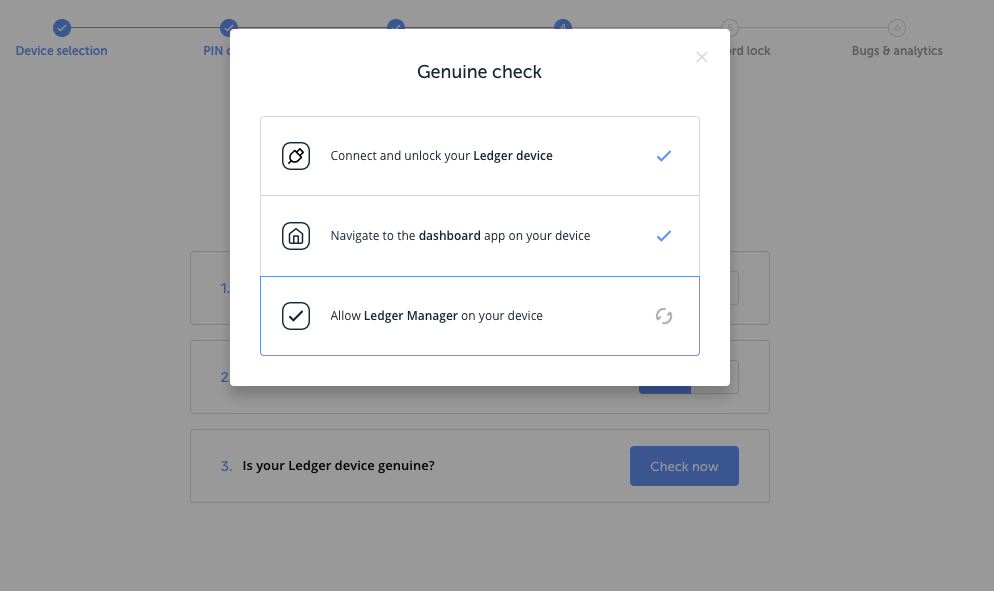
Trong thông báo này, nó sẽ hiển thị Hướng dẫn điều hướng đến ứng dụng bảng điều khiển trên thiết bị của bạn“Navigate to the dashboard app on your device.” . Dashboard app chỉ là nơi Ledger Nano S hiển thị Cài đặt “Setting”. Vì vậy, hãy chắc chắn rằng bạn đang ở trong Cài đặt.
Nếu màn hình tải bị kẹt ngay phần Kết nối và mở khóa thiết bị Ledger của bạn “Connect and unlock your Ledger device”, hãy tắt Ledger Live, đảm bảo tất cả các ứng dụng khác trên máy tính của bạn được đóng lại, sau đó mở lại Ledger Live. Nhấp vào Bắt đầu khởi tạo như một thiết bị mới “Initialize as new device” và sau đó tiếp tục nhấp vào Tiếp tục “Continue” cho đến khi bạn chuyển qua phần tiếp.
Hãy kiểm tra chính hãng lần nữa “genuine check.” . Nếu bạn vẫn bị kẹt tại phần “Connect and unlock your Ledger device,”, hãy rút Ledger Nano S, cắm lại, nhập lại mã pin của bạn và thử lại. Nếu vẫn không được, hãy thử một cổng USB khác.
Khi thông báo trên màn hình chuyển sang Hướng điều hướng đến ứng dụng bảng điều khiển trên thiết bị của bạn “Navigate to the dashboard app on your device” và sau đó, “Allow Ledger Manager on your device” có nghĩa là bạn đang kết nối thành công. Khi thiết bị hiện “Allow Ledger Manager on your device” đang tải trong Ledger Live, thì Ledger Nano S cũng sẽ hiển thị “Allow Ledger manager.”
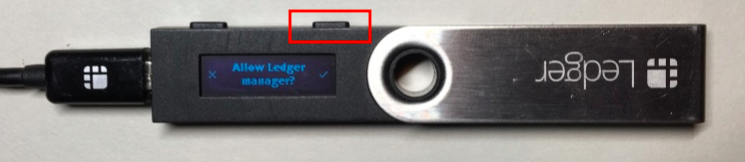
Nhấn nút bên phải trên Ledger Nano S (phía trên dấu kiểm).
Bây giờ, hãy nhấp vào Tiếp tục “Continue” trên Ledger Live.
Bạn sẽ được cung cấp tùy chọn trên Ledger Live để tạo mật khẩu. Đây là tùy chọn, do đó, hãy tạo mật khẩu và nhấp vào “Continue” hoặc nhấp vào Bỏ qua bước này “Skip this step.”
Trên trang Bugs và trang phân tích “Bugs and analytics page”, hãy chọn các tùy chọn ưa thích của bạn và sau đó nhấp vào Tiếp tục.
Ledger Live hiện sẽ hiển thị trên điện thoại Thiết bị của bạn đã sẵn sàng “Your device is ready.”. Click vào Mở Ledger Live “Open Ledger Live.”
Nhấp vào mở trình quản lý “Open Manager.”. Bạn có thể phải bấm lại nút bên phải trên Ledger Nano S nếu “Allow Ledger Manager” xuất hiện trên màn hình thiết bị. Nếu bạn lại kẹt ngay bước “Connect and unlock your Ledger device” của bạn thì hãy thử giải pháp tương tự như trước: đóng Ledger Live, mở lại và đến bước nãy bạn bị mắc kẹt.
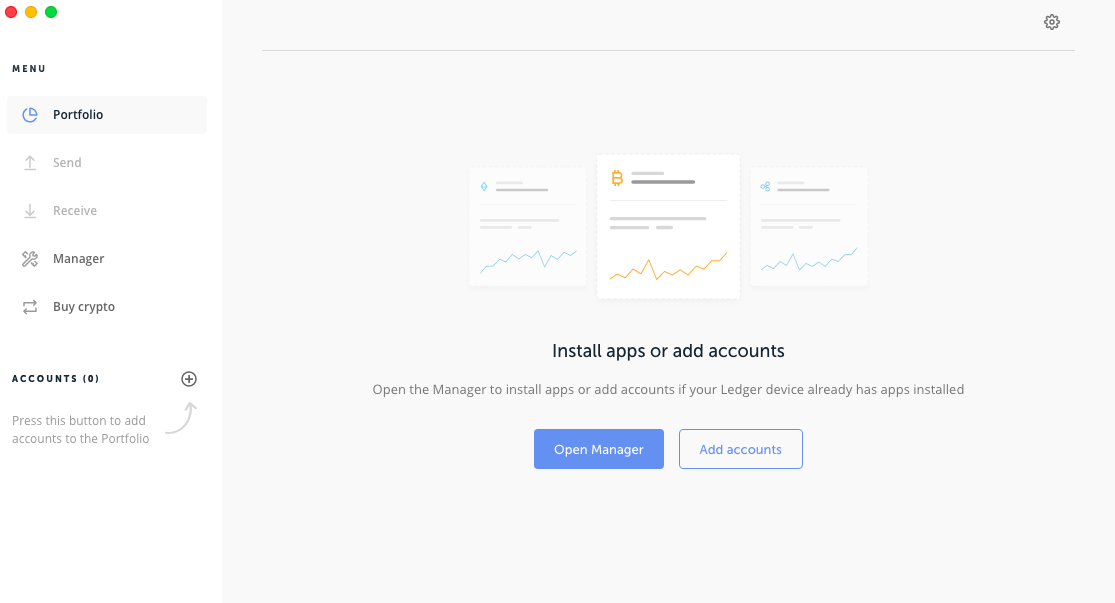
Cài đặt ứng dụng
Bây giờ bạn đã sẵn sàng để cài đặt các ứng dụng trên Ledger Nano S. Cài đặt các ứng dụng tương ứng với các tài khoản coin / token mà bạn muốn lưu trữ trên Ledger Nano S.
Bạn có thể cần cài đặt ứng dụng Bitcoin trước vì các ứng dụng sau yêu cầu bạn phải cài đặt ứng dụng Bitcoin: Bitcoin Cash, Bitcoin Gold, Bitcoin Private, Bitcoin testnet, Dash, Digibyte, Dogecoin, Hcash, Komodo, Litecoin, PivX, Peercoin, PosW, Qtum, Stealth, Stratis, Vertcoin, Viacoin, Zcash, ZenCash.
Bạn cũng có thể tìm kiếm các coin / token trong danh mục Ứng dụng “App catalog”.
Để cài đặt Ứng dụng lên thiết bị Ledger của bạn, hãy nhấp vào nút Cài đặt “Install” bên cạnh ứng dụng đó trong Ledger Live. Màn hình Ledger của thiết bị Ledger sẽ hiển thị đang xử lý “processing” và sau đó biểu tượng ứng dụng của coin / token sẽ xuất hiện trên màn hình của thiết bị, bên cạnh biểu tượng cài đặt. Nhấn các nút trái và phải để di chuyển qua các ứng dụng khác nhau trên thiết bị Ledger của bạn.
Để xóa ứng dụng, nhấp vào thùng rác bên cạnh Cài đặt. Ledger Nano S có giới hạn tổng số lượng ứng dụng mà nó có thể lưu trữ cùng một lúc. Tuy nhiên, khi bạn gỡ cài đặt một ứng dụng, tài sản tiền điện tử và cụm từ hạt giống không bị ảnh hưởng gì cả!
Xem thêm: BTC của tôi ở đâu?
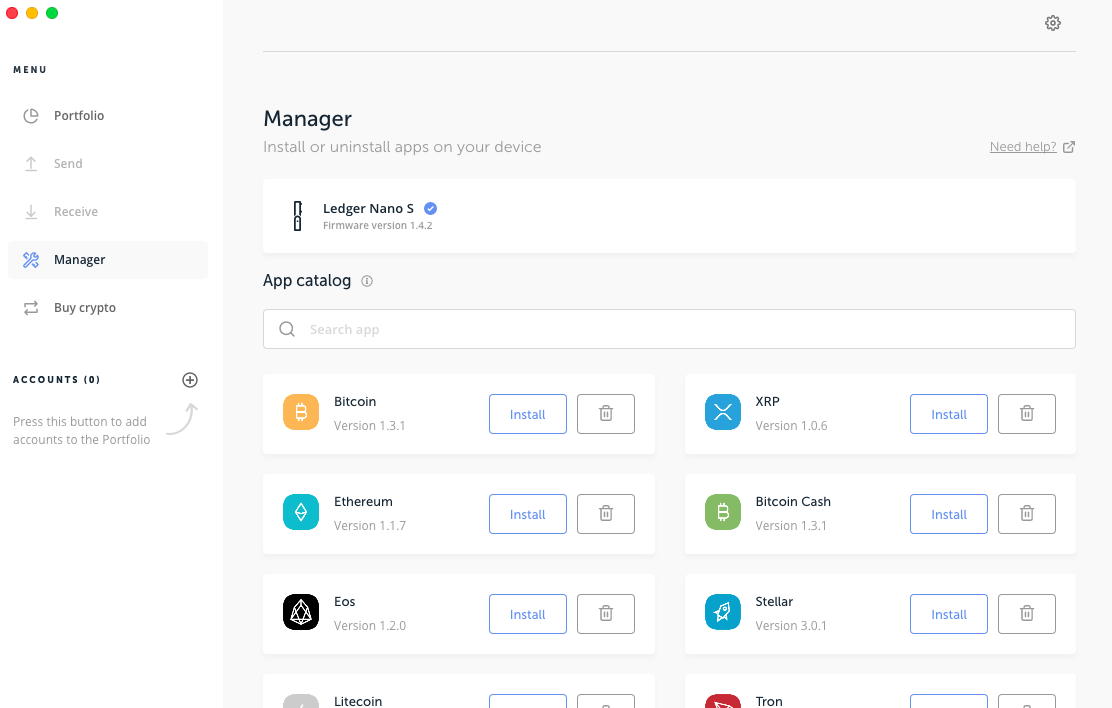
Hãy nhớ rằng các loại tiền điện tử thực tế của bạn nằm trên blockchain và cụm từ hạt giống là thứ mang lại cho bạn quyền sở hữu chúng. Vì vậy, bạn có thể gỡ cài đặt và cài đặt lại ứng dụng bất cứ khi nào bạn cần quản lý dung lượng trên thiết bị của mình.
Để chọn một ứng dụng trên Ledger Nano S, hãy di chuyển đến nó bằng nút trái hoặc phải. Sau đó nhấn cả hai nút. Màn hình Ledger Nano S hiện sẽ hiển thị ví Sử dụng để xem tài khoản “Use wallet to view accounts.”. Điều này có nghĩa là bạn đã chọn thành công ứng dụng.

Để thoát khỏi ứng dụng này, nhấn nút bên phải ba lần và màn hình trên thiết bị sẽ hiện thị thoát ứng dụng “Quit app”. Nhấn cả hai nút và bạn sẽ được đưa trở lại bảng điều khiển Dashboard.
Tiếp theo bạn cần làm là tạo các App Bitcoin, Ethereum, Bitcoin Cash tùy thuộc vào tài sản mà bạn muốn trữ trên Ledger Nano S.


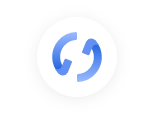
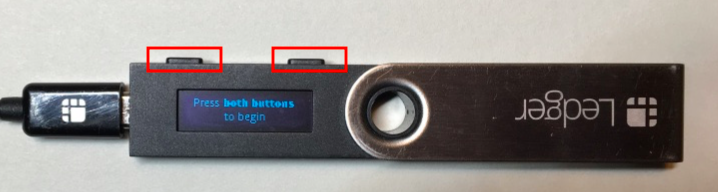
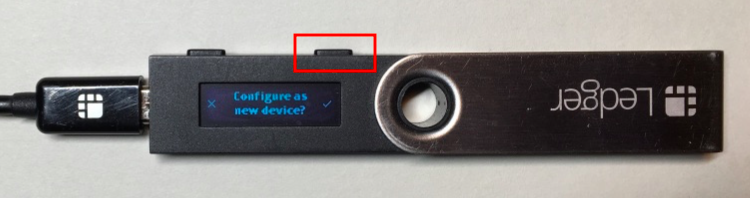
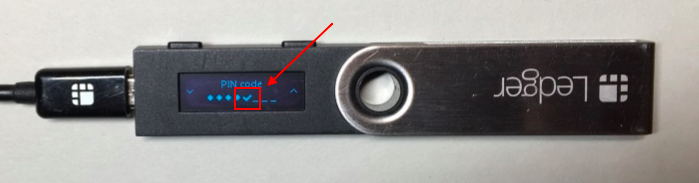

Hi shop,
Mình muốn đặt mua 1 chiếc ledger nano S
Shop có hướng dẫn cài đặt không?